El audio de intro se reproducirá a todos tus oyentes justo antes de tu señal de directo.
Contenidos
Posibles usos
- Dar la bienvenida a tus oyentes.
- Autopromoción de espacios.
- La más destacada y práctica: Cuña de un patrocinador.
Preparando tu audio
MUY IMPORTANTE: El audio de intro que vayas a utilizar, tiene que coincidir exactamente con la calidad de tu emisión en directo. Ha de coincidir en KHz, bitrate y canales (stereo o mono). El archivo tiene que ser un MP3. Puede utilizar prgramas como el mp3converter o audacity para modificar y adaptar tu archivo de intro a la calidad adecuada.
Accede al Panel de Control Centova:
- Entra en nuestra extranet de clientes (pulsa aquí para acceder directamente) e identifícate.
- Accede a la sección “Servicios” -> “Mis Servicios”.
- Pulsa en el contrato de streaming que quieres gestionar para acceder a la pantalla de gestión de producto
- Pulsa el botón de “Ingresar a Centova Cast” para entrar en el panel de control de streaming.
Activa el sistema y carga el primer intro:
- En el menú izquierdo, pulsa en «Configuraciones»
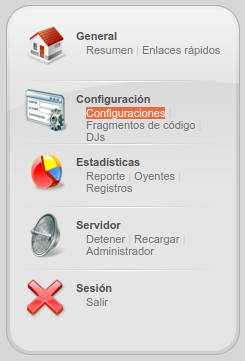
- Pulsa en «Puntos de Montaje»
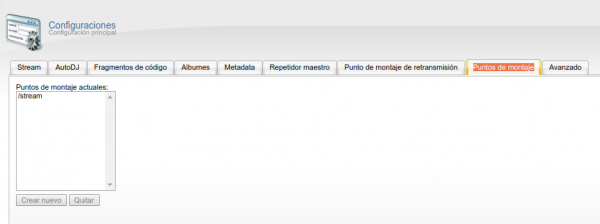
- A la izquierda haz click en el punto de montaje /stream.
- Tan solo tienes que pulsar el botón «Cargar un Archivo» y seleccionar el archivo MP3 de tu disco duro.
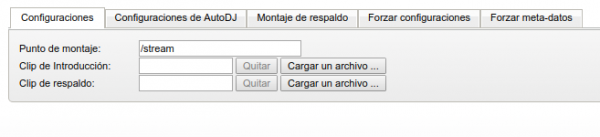
- Por último, pulsa el botón «Actualizar»
- Cuando el sistema te confirme, deberás pulsar el botón «Recargar» del menú de tu izquierda.
Para cambiar el archivo o eliminarlo.
Si quieres cambiar el archivo simplemente, repite los pasos anteriores 1 a 5, no es necesario recargar el servidor.
Para eliminarlo, repite los pasos 1 a 3 y en el 4, en lugar de «cargar un archivo», pulsa el botón «Quitar» y sigue con el paso 5 y 6

Comentarios y Preguntas via Facebook